Chatopera Cloud Service |. บทแนะนำการเริ่มต้นใช้งาน |
GitHub | .Gitee
ไลบรารีซอร์สโค้ดนี้มีโปรเจ็กต์โปรแกรมตัวอย่างหลายโปรเจ็กต์ คุณสามารถ:
สำหรับคำสั่งงาน chattopera/chatbot-samples ให้ส่งไปที่-
https://github.com/chatopera/docs/issues?q=label%3ASamples
เครื่องมือบรรทัดคำสั่ง CLI เป็นคำสั่งสคริปต์อัตโนมัติ คุณสามารถใช้เครื่องมือบรรทัดคำสั่ง CLI เพื่อนำเข้าหรือส่งออกคลังข้อมูลโรบ็อตได้อย่างรวดเร็ว หากต้องการใช้เครื่องมือ CLI คุณต้องติดตั้งการอ้างอิงก่อน:
CLI ยังอาศัยเทอร์มินัลบรรทัดคำสั่งของระบบปฏิบัติการ เช่น PowerShell, CMD Prompt, Bash Shell เป็นต้น
เปิดการขัดจังหวะบรรทัดคำสั่ง เช่น PowerShell ดำเนินการ npm --version และยืนยันว่าคุณสามารถเห็นผลลัพธ์ที่คล้ายกัน

พิสูจน์ว่าติดตั้ง nodejs สำเร็จแล้ว จากนั้นดำเนินการ:
npm install -g @chatopera/sdk
ติดตั้ง CLI หลังจากดำเนินการคำสั่งข้างต้น ให้ดำเนินการ `` บนบรรทัดคำสั่งและยืนยันว่าคุณสามารถเห็นผลลัพธ์ที่คล้ายกับสิ่งนี้

git clone https://github.com/chatopera/chatbot-samples.git
cd chatbot-samples
pwd # 得到代码路径 ROOT_PATH
ls projects # projects 目录内存放多个示例项目
{{ROOT_PATH}} คือเส้นทางที่เก็บโปรเจ็กต์ https://github.com/chatopera/chatbot-samples เช่น /c/Users/Administrator/chatbot-samples
ขั้นแรก ติดตั้ง CLI และโค้ดการโคลน จากนั้นทำตามขั้นตอนด้านล่าง
นำเข้าโปรแกรมตัวอย่างไปยังแชทบอทที่มีอยู่ สมมติว่าคุณได้สร้างแชทบอทที่ https://bot.chatopera.com/dashboard และได้รับ ClientID และข้อมูลลับ
จากนั้น ดำเนินการคำสั่งต่อไปนี้ตามลำดับ :
#cd {{ROOT_PATH}}/projects/{{PROJECT_NAME}} # 使用哪个示例项目,就进入哪个文件夹
cd {{ROOT_PATH}}/projects/GitHub工单机器人 # 比如,进入【GitHub工单机器人】
bot env # 自动生成 .env 文件,然后更新 .env 文件中的 BOT_CLIENT_ID 和 BOT_CLIENT_SECRET
bot dicts --action import -f bot.dicts.json # 导出词典
bot faq --action import -f bot.faqs.json # 导出知识库
bot intents --action import -f bot.intents.json # 导出意图识别
bot conversation --action import -f bot.conversations.c66 # 导出多轮对话
ด้วยวิธีนี้ คุณสามารถเข้าถึงหุ่นยนต์ได้ เช่น จากการควบคุมการแชท H5 และพูดคุยกับหุ่นยนต์
ส่งออกคลังข้อมูลของหุ่นยนต์ในไฟล์ .env ปัจจุบันไปยังไฟล์คลังข้อมูลในเครื่อง
cd {{ROOT_PATH}}/projects/GitHub工单机器人 # 使用哪个示例项目,就进入哪个文件夹
bot dicts --action export -f bot.dicts.json # 假设已经创建了 .env 文件,并设定 BOT_CLIENT_ID 和 BOT_CLIENT_SECRET
bot faq --action export -f bot.faqs.json
bot intents --action export -f bot.intents.json
bot conversation --action export -f bot.conversations.c66
ด้วยวิธีนี้ การสำรองทักษะการสนทนาของหุ่นยนต์จึงเสร็จสมบูรณ์
รูปแบบไฟล์จะเหมือนกันในระหว่างการนำเข้าและส่งออก
ดูไดเร็กทอรีโปรแกรมตัวอย่าง
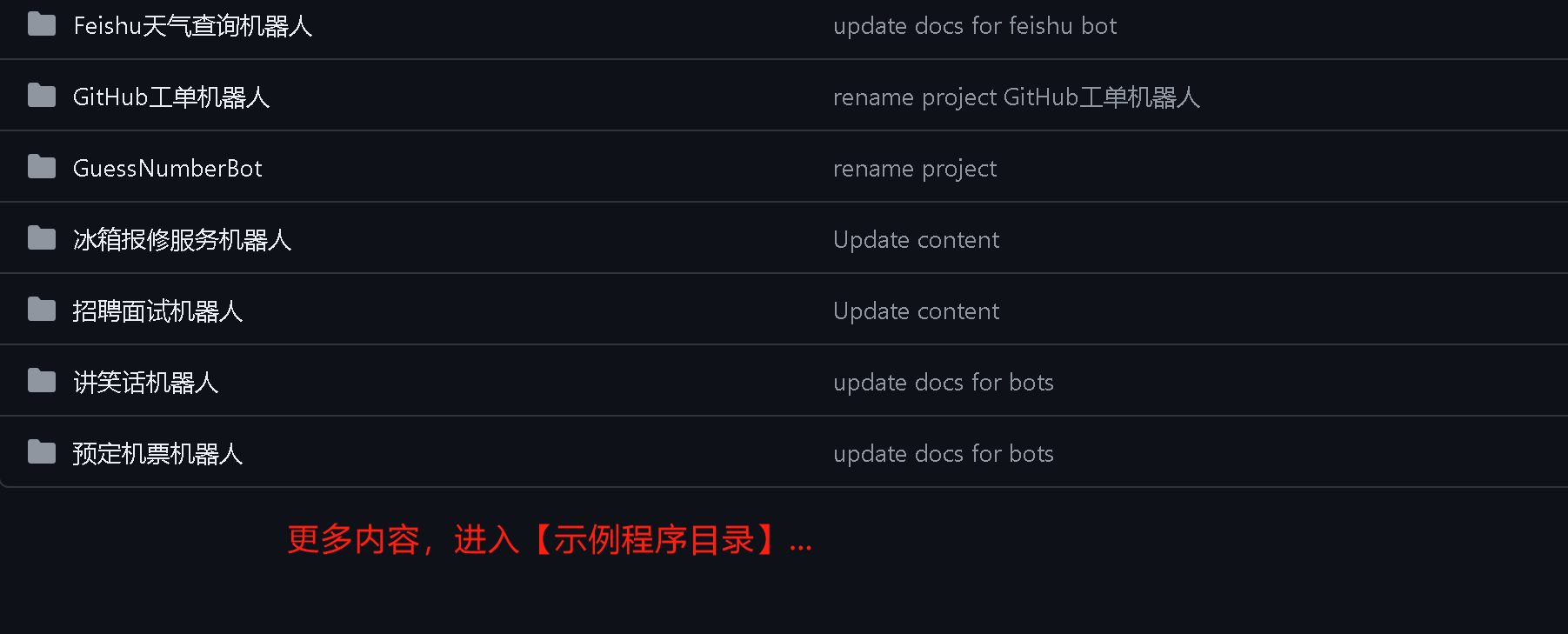
แต่ละ โปรแกรมตัวอย่าง มีการจัดดังนี้
根目录
├── README.md # 该项目的使用说明,必读
├── bot.dicts.json # 词典导入文件,包括引用词典、词汇表词典和正则表达式词典
├── bot.faqs.json # 知识库导入文件,包括标准问、扩展问、分类等
├── bot.intents.json # 意图识别导入文件,包含意图、说法、槽位等
├── bot.conversations.c66 # 多轮对话导入文件,包含脚本、函数等
├── conversations # 多轮对话文件解压后的内容,.c66 文件是 zip 压缩包
├── flow.mdj # UML 对话流程文件,描述对话流程,可能有
└── flow.xlsx # Excel 话术文件,描述对话流程,可能有
เรียนรู้เกี่ยวกับการนำเข้าและส่งออกคลังข้อมูลและดูเอกสารประกอบ
ตั้งค่าคำสั่งต่อไปนี้ในโปรไฟล์เชลล์ เช่น ~/.zshrc หรือ ~/.bashrc
export CHATBOT_SAMPLES={{ROOT_PATH}}
# export bot files into current work dir
alias botexport="$CHATBOT_SAMPLES/bin/export.sh"
# import bot files under current work dir
alias botimport="$CHATBOT_SAMPLES/bin/import.sh"
# package conversations folder as bot.conversations.c66
alias botconpac="$CHATBOT_SAMPLES/bin/conversation.package.sh"
ตอนนี้ ใช้คำสั่ง botimport และ botexport เพื่อดำเนินการนำเข้าและส่งออก BOT ให้เสร็จสิ้น เช่น:
cd projects/GitHub工单机器人
botimport # 导入语料到聊天机器人
botexport # 导出聊天机器人到语料
อาปาเช่ 2.0
